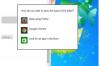Máte notebook so vstavaným fotoaparátom, ale neviete, ako ho používať so zariadením Yahoo! Messenger – Vstavaná webová kamera vám umožňuje zdieľať živé videá a posielať priateľom a rodine okamžité správy bez problémov s kabelážou a inštaláciou. Vytvárajte vtipné, hlúpe a kreatívne videá, aby ste zabavili svojich priateľov. Pomocou týchto jednoduchých pokynov na nastavenie a používanie zistíte, aké ľahké je pripojiť sa, chatovať a pozvať svojich blízkych, aby si pozreli vašu webovú kameru.
Používanie webovej kamery so službou Yahoo! Messenger
Krok 1
Dvakrát kliknite na „Yahoo! Messenger“ na pracovnej ploche a spustite ho. Zadajte svoje používateľské meno a heslo a kliknite na tlačidlo „OK“. Keď sa otvorí okno Messenger, kliknite „Messenger“ v hornej ponuke a potom kliknite na „Predvoľby.“ Kliknutím na „Webová kamera“ upravíte kvalitu vysielania nastavenie. Kliknite na „Vždy požiadať o povolenie na zobrazenie mojej webovej kamery“, aby ste mali kontrolu nad tým, kto si prezerá vašu webovú kameru. Kliknutím na „OK“ zmeníte nastavenia.
Video dňa
Krok 2
Ak chcete začať konverzáciu cez webovú kameru, kliknite na „Messenger“ a potom vyberte „Moja webová kamera“. Vaša kamera je rozpoznaná a otvorí sa okno videa. Ďalším spôsobom, ako začať konverzáciu cez webovú kameru, je kliknúť na „Akcie“ v ponuke a potom kliknúť na „Zobraziť webovú kameru“. Vyberte kontakt danej osoby chcete zobraziť jeho webovú kameru, potom kliknite na tlačidlo „OK“. Môžete tiež kliknúť na „Akcie“ a potom vybrať „Zavolať na počítač.“ Vyberte kontakt a potom kliknite "Dobre."
Krok 3
Zvýraznite svoj kontakt v sekcii kontaktov, kliknite na „Akcia“ a potom vyberte „Pozvať na zobrazenie mojej webovej kamery“, aby ľudia videli vašu webovú kameru. Ak chcete zobraziť, kto sleduje vašu webovú kameru, kliknite na „Akcie“ a potom na „Kto si prezerá moju webovú kameru“.
Krok 4
Upravte kontrast a jas kliknutím na „Messenger“ a potom na „Predvoľby“. Vyberte „Webová kamera“ a potom kliknite na „Nastavenia fotoaparátu“. Upravte požadované nastavenia a kliknite na tlačidlo „OK“.